Создайте любую плоскость.
Выберите ее, растяните немного и выполните Particles=>Emit from Object.
Частицы начинают испускаться, но не с поверхности, а из точек-компонент поверхности! Это происходит от того, что по умолчанию тип источника установлен в Omni. Таким образом, если для поверхностного эмиттера выбран тип Omni или Directional, источниками становятся компоненты поверхности.
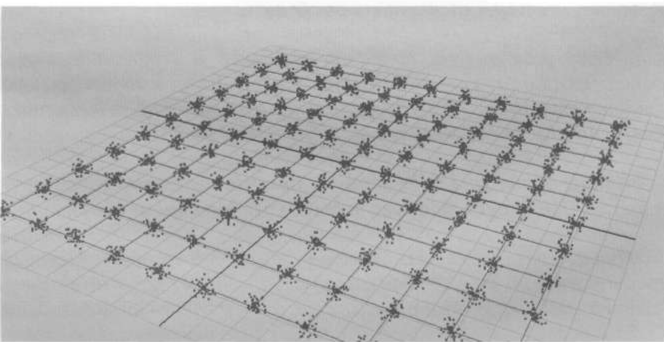
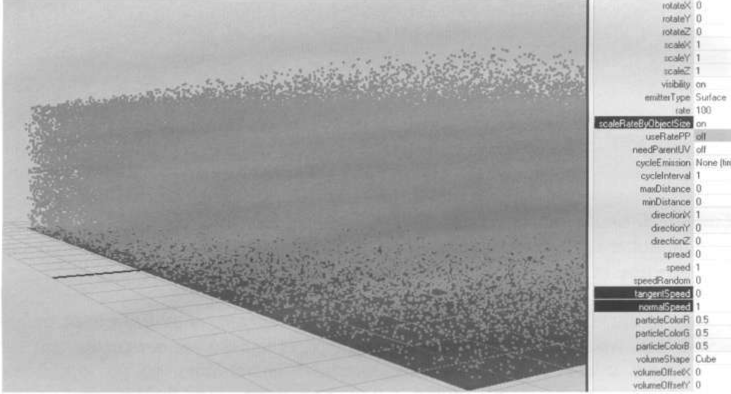
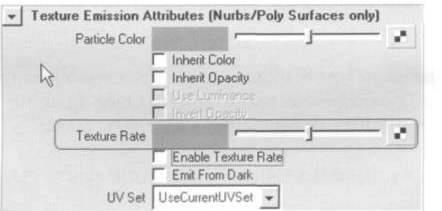
Нажмите на шашки справа от Texture Rate, чтобы назначить текстуру на этот атрибут. Выберите в появившемся окне, например, Checker или File с вашей любимой картинкой.
Осталось включить самую главную галку Enable Texture Rate (находящуюся сразу под атрибутом
Texture Rate) - и вот частицы теперь вылетают из светлых областей, определяемых текстурой.
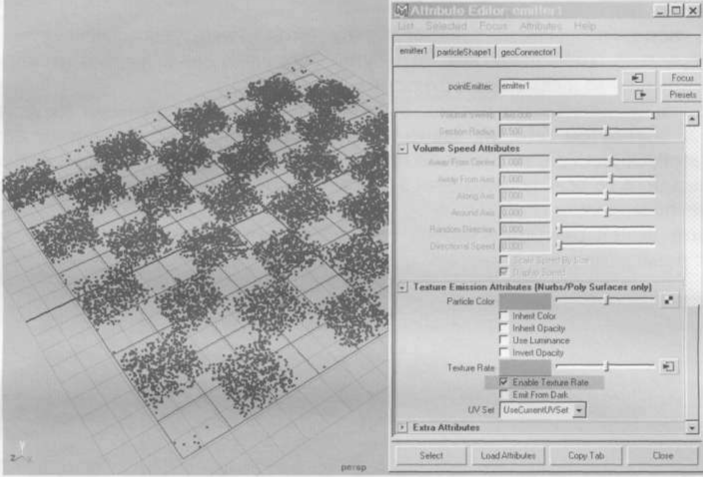
Совет. Откройте Attribute Editor для текстуры Checkerl и в разделе Effects установите атрибут Filter в ноль. Это уберет размытие текстуры и некоторую «грязь» при испускании частиц с краев плоскости.
Примечание. Как нетрудно заметить, текстура, управляющая испусканием, не назначена на цвет поверхности. Это совершенно независимая от визуализации текстура и совершенно не обязательно назначать её на какой-нибудь канал материала поверхности, хотя в некоторых случаях будет удобно использовать одну и ту же текстуру - для испускания частиц и для рендеринга.
Наследование цвета частиц с текстуры
Пытливые умы, конечно, увидели, что над атрибутом Texture Rate есть аналогичная конструкция для управления цветом частиц. И хотя про визуализацию частиц мы ещё не говорили, проделаем похожие действия для того, чтобы частицы при испускании наследовали с текстуры свой цвет.
Выключите галку Enable Texture Rate, чтобы было удобнее наблюдать эффект наследования цвета по всей поверхности.
Включите галку Inherit Color (наследовать цвет) и нажмите на шашки справа от атрибута Particle Color, чтобы назначить текстуру на этот атрибут.
Выберите в появившемся окне текстуру типа File и для нее загрузите в поле Image Name любое растровое изображение (например, hotelFacade.jpg) из папки brushlmages, входящей в состав MAYA.
Однако даже если вы не забудете включить отображение текстур на экране (6), цвет частиц остается серым. Включение/выключение галки Inherit Color тоже не помогает, однако зоркие и пытливые умы заметят в Script Editor возмущенные возгласы MAYA:
Warning: particleShapel does not have the following attribute: rgbPP. Please add this attribute in order for inheritance to work.
Отсюда следует, что частицы не имеют атрибута, отвечающего за цвет (да-да, по умолчанию частицы бесцветно-серые) и что такой атрибут им надо добавить.
Чтобы сделать это, надо выбрать сами частицы, открыть Attribute Editor и в разделе Add
Dynamic Attributes (добавление динамических атрибутов) нажать кнопку Color.
В появившемся диалоге следует выбрать вторую галку, так как мы хотим добавить каждой частице свой цвет, а не всем - один и тот же, общий.
Дальше надо нажать кнопку Add Atribute, и у частиц появится атрибут rgbPP, позволяющим всем частицам иметь собственные цвета.
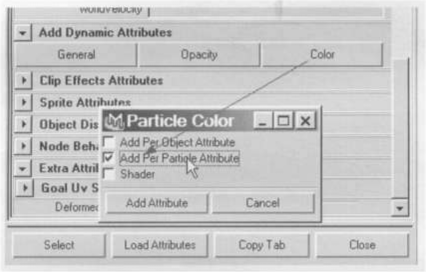
Про статические, динамические и per-particle' атрибуты мы поговорим позже, а сейчас вы можете менять изображения для текстуры filel и смотреть, как частицы наследуют свой цвет при испускании с поверхности.
